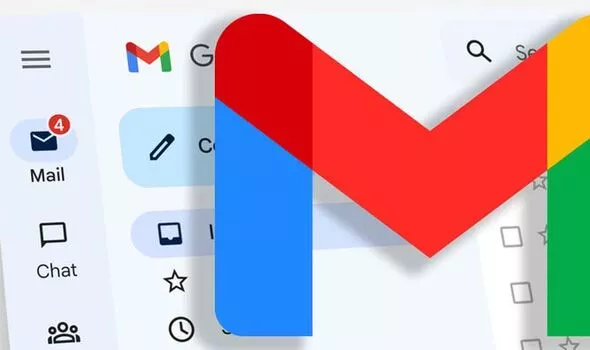
Để thiết lập phần gửi email cho hệ thống White Label Reseller, thì bạn cần đăng nhập vào hệ thống, ví dụ ở đây là
Truy cập: cloud.host247.vn/system
Và vào mục menu System –> Settings và thiết lập các thông số để hệ thống có thể gửi email cho khách hàng
- Nếu bạn sử dụng dịch vụ gửi email của sendinblue.com và cấu hình tương tự như hình dưới đây
mail_from_address: địa chỉ email bạn muốn hiển thị với người nhận
mail_from_name: Tên hệ thống của bạn
mail_host: smtp-relay.sendinblue.com
mail_driver: smtp
mail_port: 587
mail_username: địa chỉ email của bạn, ví dụ ở đây là nhattuan@vinacis.vn
mail_password: mật khẩu tương ứng của email trên
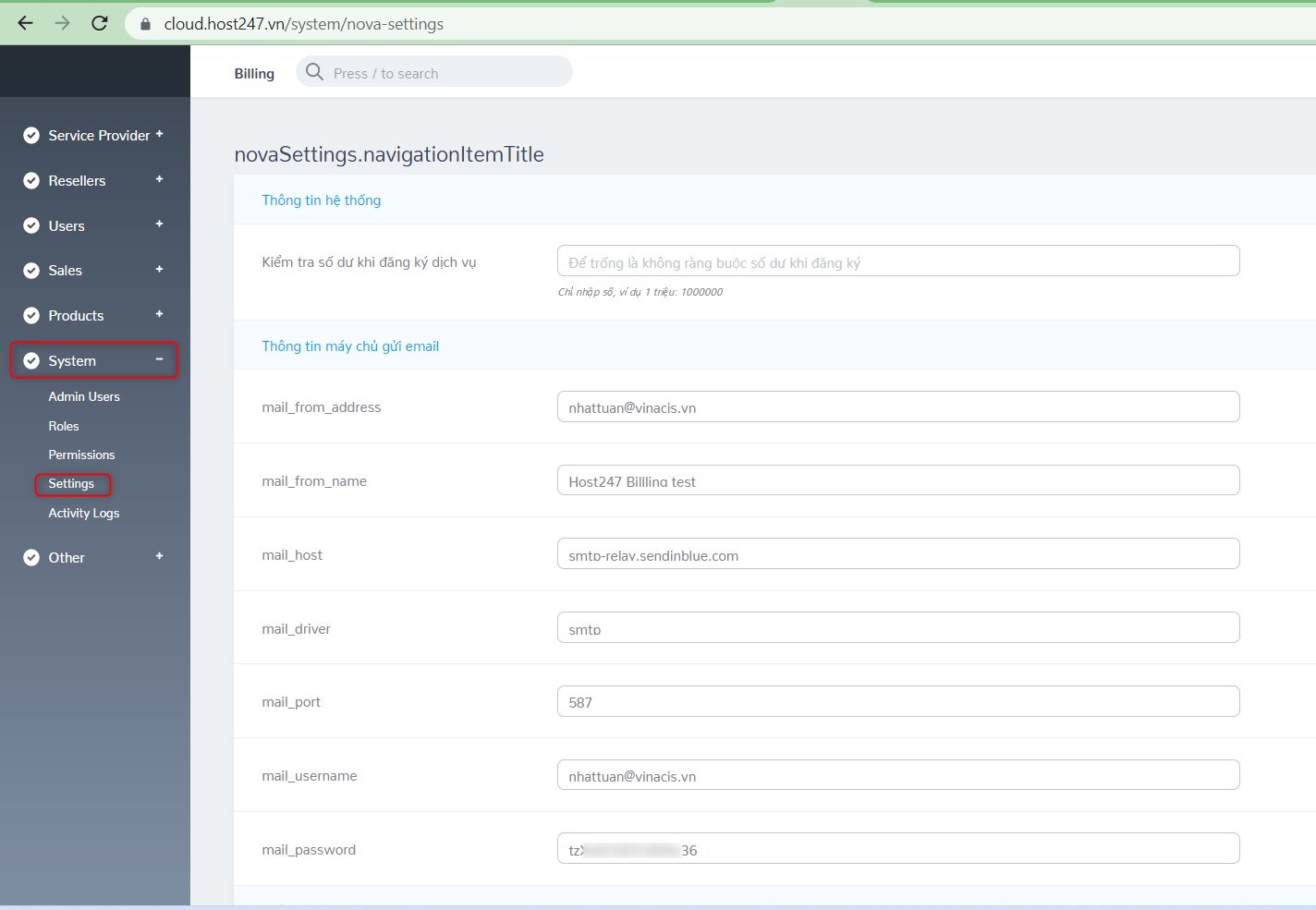
Ví dụ khách không nhớ mật khẩu, họ sẽ sử dụng chức năng Quên mật khẩu thì hệ thống sẽ gửi email về email của họ như sau
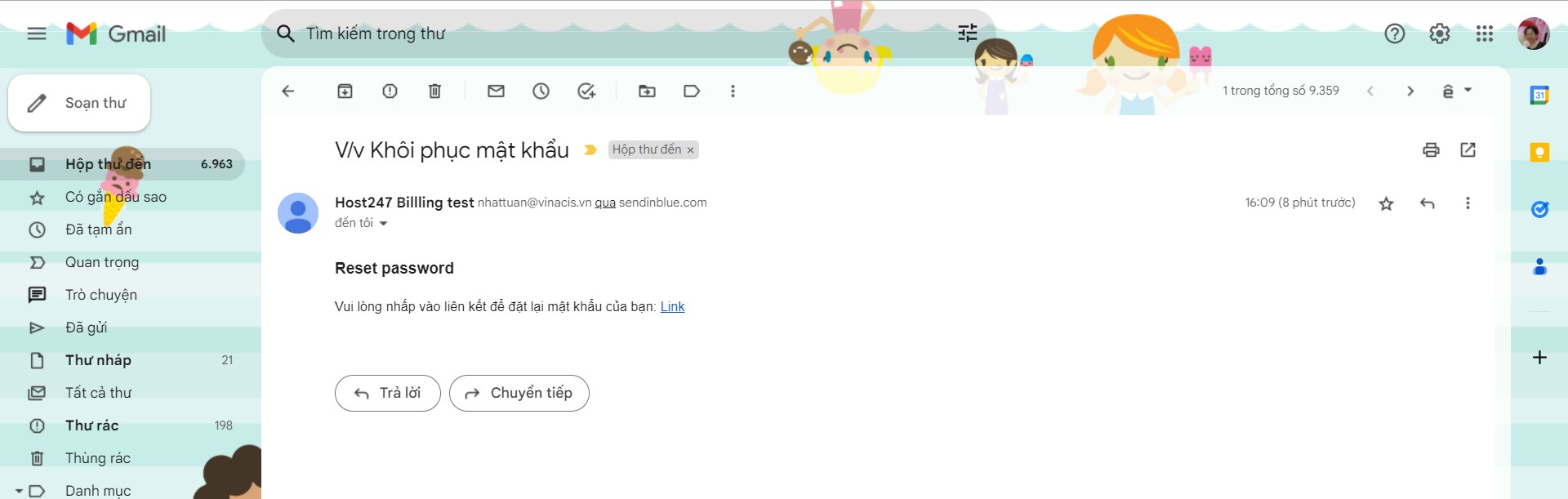
2. Sử dụng Google Free SMTP Server
Không phải ai cũng biết tận dụng lợi thế của Google Free SMTP server để gửi emails. Google free SMTP server là giải pháp tốt nhất cho những ai không dùng được SMTP server của ISP hoặc nhà cung cấp hosting, cũng như cho những ai gặp nhiều vấn đề liên quan đến emails. Trong bài hướng dẫn này, bạn sẽ học cách làm thế nào để sử dụng Google Mail Server miễn phí.
Lợi ích của việc sử dụng dịch vụ free SMTP server
Mặc dù hầu hết nhà các nhà cấp và ISP có hỗ trợ SMTP Server, có nhiều ích lợi khi sử dụng dịch vụ SMTP server miễn phí bên ngoài:
- Bạn có thể đảm bảo khả năng gửi mail thành công cao hơn.
- Không cần cài đặt cấu hình server, đặc biệt là nếu đang xài VM Linux.
- Server của họ ít bị đưa vào blacklisted, có nghĩa là, mail của bạn ít khi bị đánh dấu là SPAM.
Giới hạn Google Free SMTP Server
Google giới hạn gửi mail là 100 mail mỗi ngày. Nếu đạt giới hạn, bạn sẽ không gửi được mail nữa cho 24 giờ cho tới khi giới hạn được đặt lại. Thông tin về google email limit có thể được tìm thấy tại đây.
Bước 1 – Lấy thông tin cấu hình SMTP Google Mail Server
Đầu tiên, để sử dụng free smtp server từ Google, bạn cần cho phép truy cập qua ứng dụng theo kết nối không an toàn. Google đã bắt đầu chặn ứng dụng và thiết bị, theo họ, không sử dụng chuẩn bảo mật trước kia. Tuy nhiên, để cho phép kết nối không an toàn có thể bật tại đây.
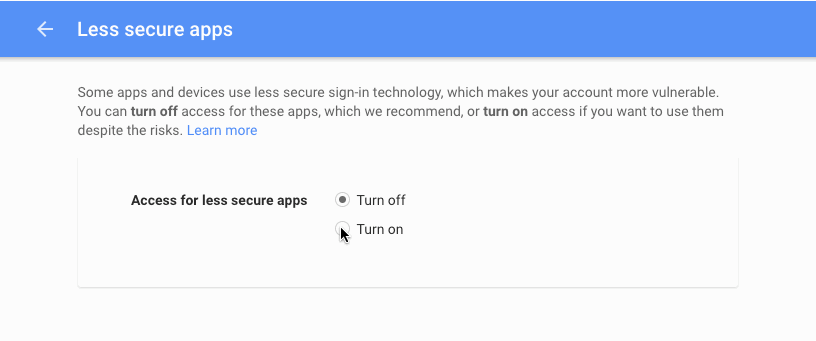
Bạn có thể lấy thông tin SMTP server tại đây:
SMTP Server: smtp.gmail.com
SMTP Username: Tên đầy đủ Gmail (email address), ví dụ youremail@gmail.com
SMTP Password: Mật khẩu Gmail của bạn.
SMTP Port: 587
TLS/SSL: Required.
Nếu bạn muốn dùng lợi thế từ giao thức IMAP để lưu trữ tất cả emails được gửi đi từ thư mục Gmail Sent, làm các bước sau:
1. Đăng nhập vào tài khoản Gmail và truy cập vào mục Settings.

2. Di chuyển tới tab Forwarding và POP/IMAP kích hoạt IMAP.
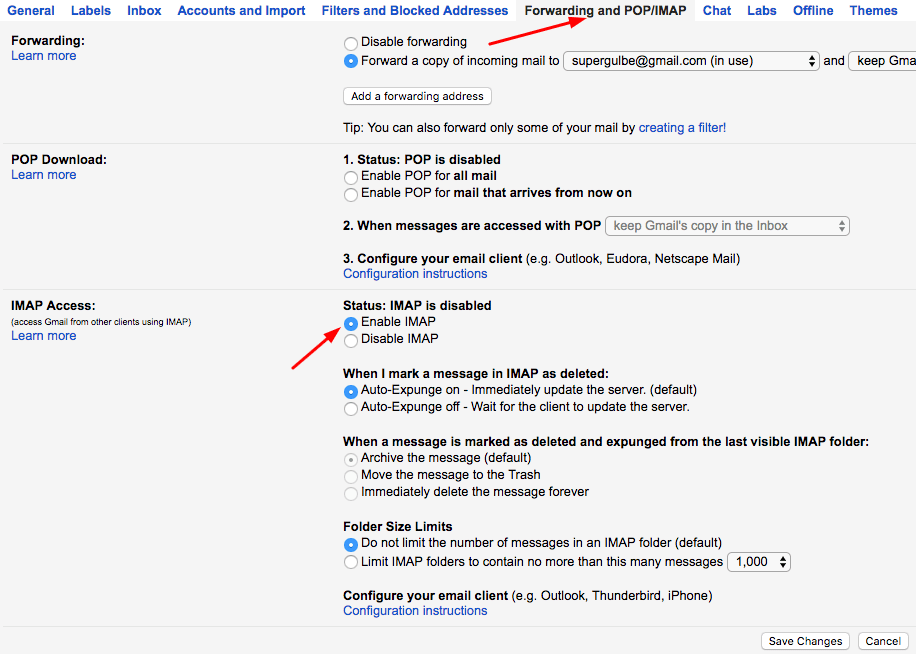
3. Nhấn nút Save Changes vào cuối trang khi hoàn tất.
Bước 2 – Thiết lập mật khẩu dành cho ứng dụng
Bạn truy cập https://myaccount.google.com chọn mục Bảo mật hoặc trực tiếp truy cập liên kết https://myaccount.google.com/security
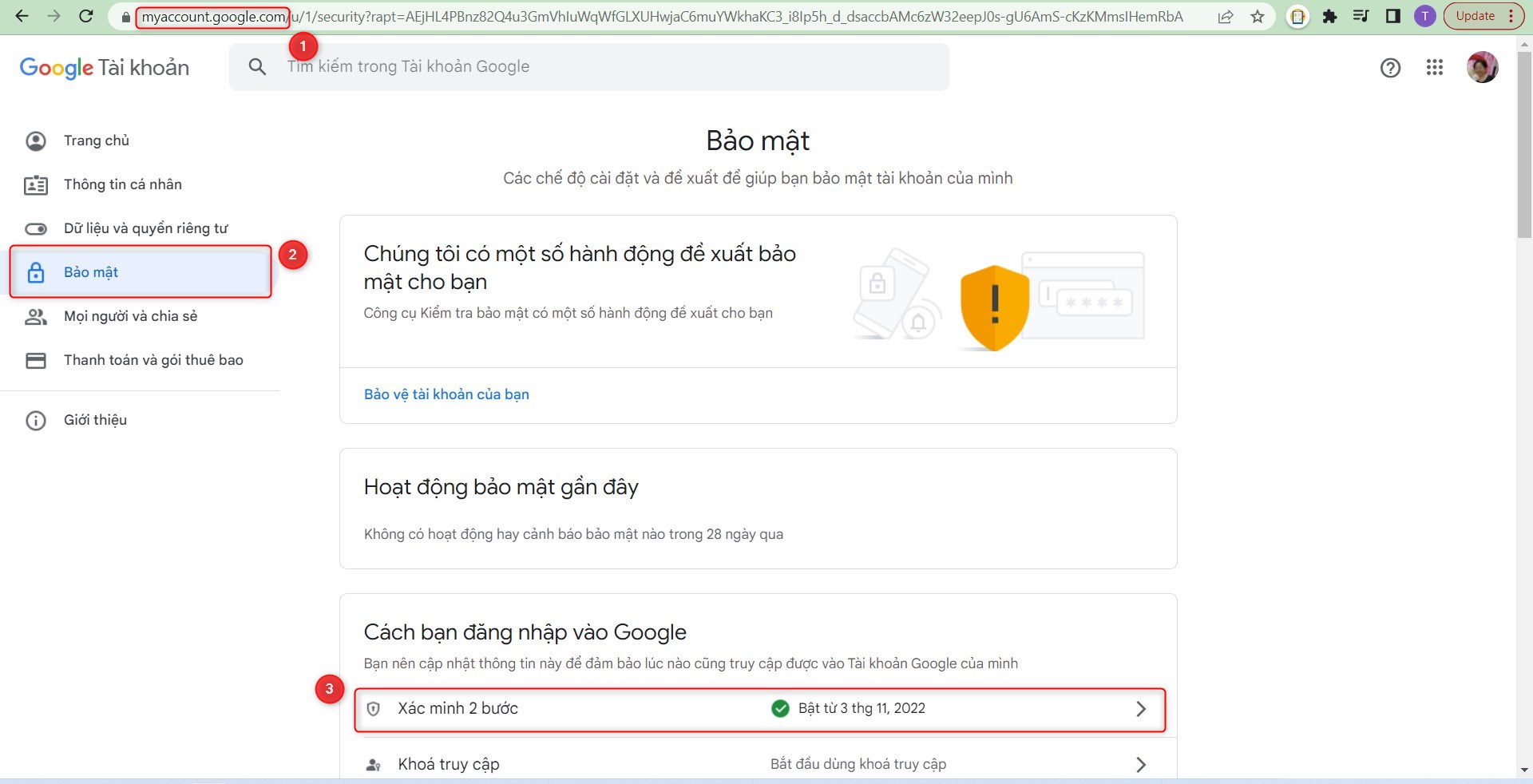
Và nhấn vào mục Xác minh 2 bước, và kéo xuống phía dưới, chọn mục Mật khẩu ứng dụng
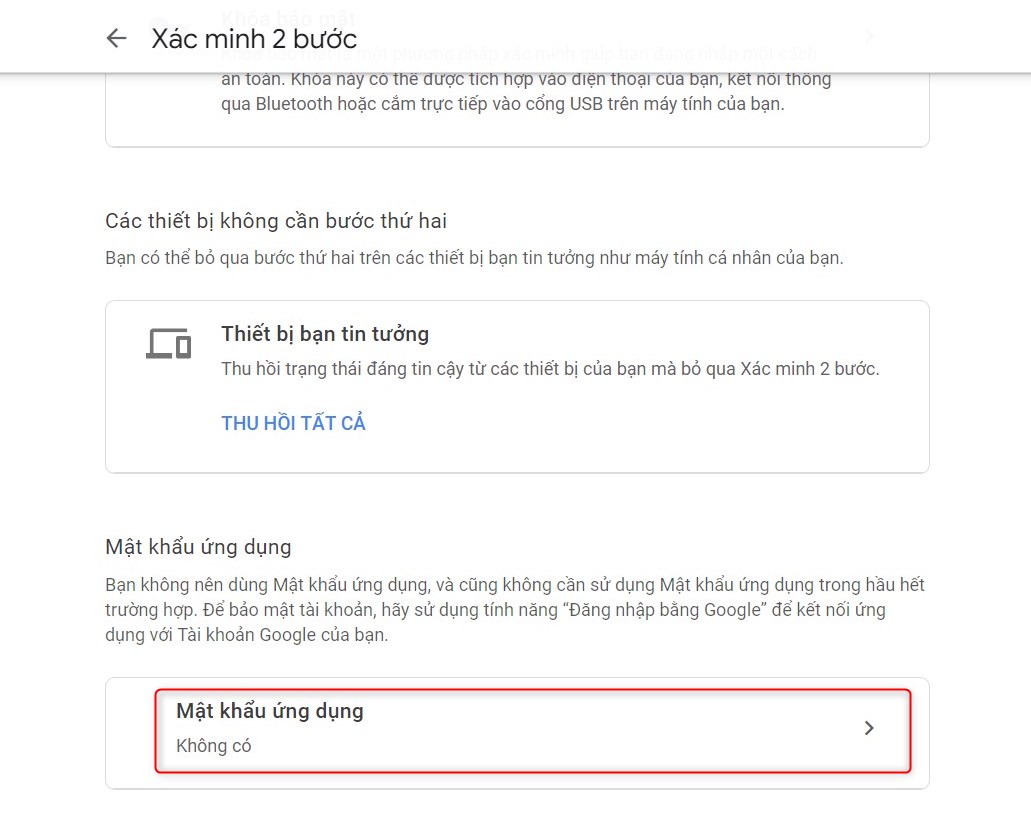
Sau đó chọn ứng dụng là Khác (tùy chỉnh), và đặt tên cho ứng dụng, ví dụ
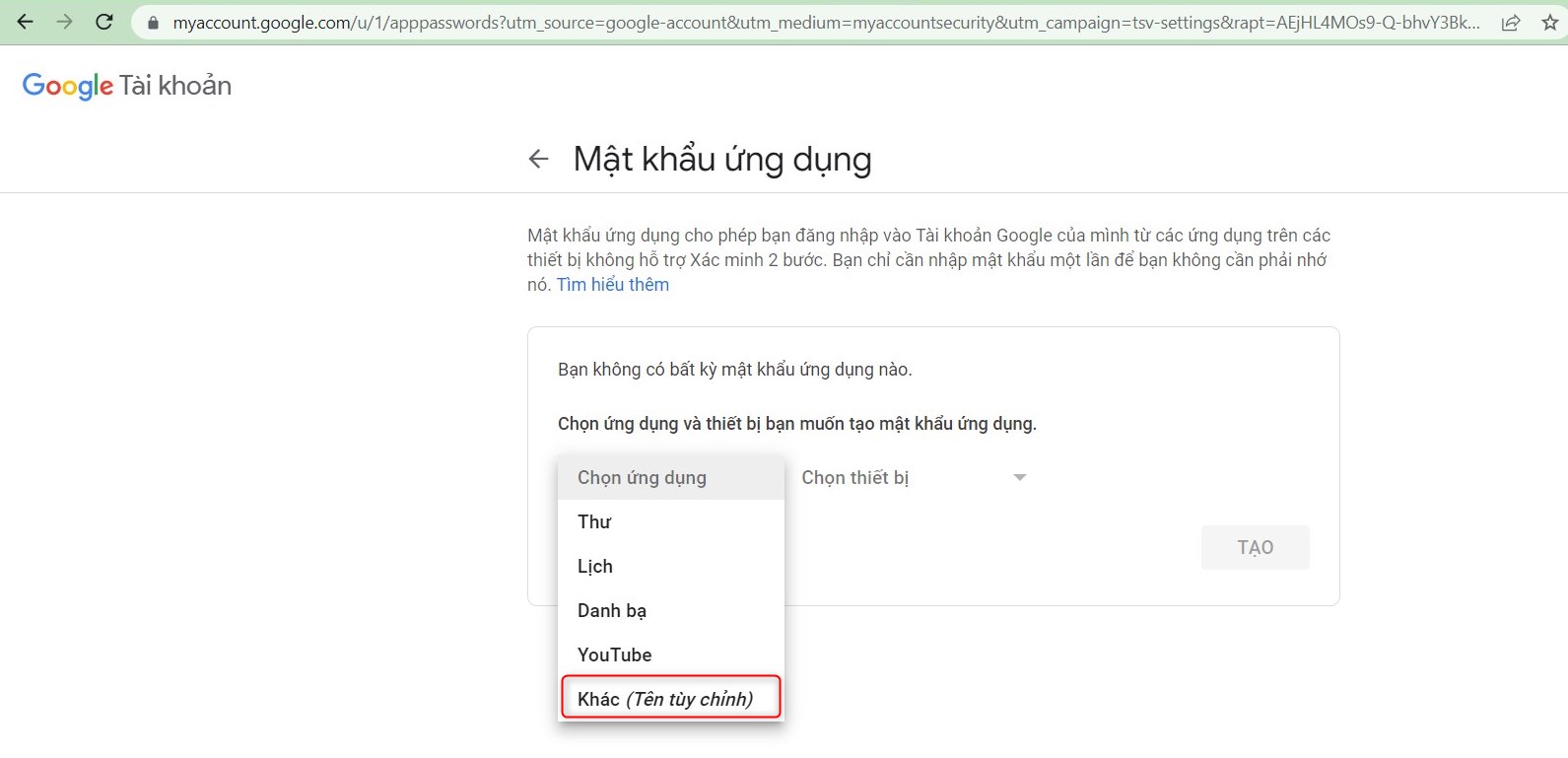
Và đặt tên cho ứng dụng, ví dụ: Gửi email Host247 và nhấn nút TẠO
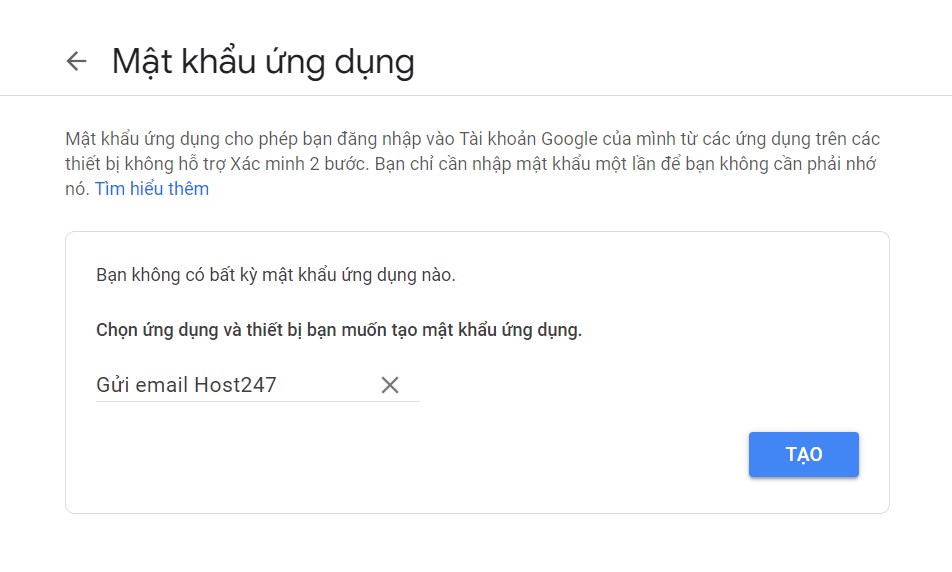
Google sẽ cấp cho ứng dụng bạn vừa tạo 1 mã mật khẩu 16 ký tự, bạn hãy giữ thông tin này, không tiết lộ cho người khác để tránh bị lạm dụng gửi email hoặc các mục đích khác không phù hợp

Bước 3 – Thiết lập vào hệ thống White Label Reseller
Sau đó bạn điền các thông tin vào mục thiết lập hệ thống
mail_from_address: youremail@gmail.com
mail_from_name: Tên hệ thống của bạn
mail_host: smtp.gmail.com
mail_driver: smtp
mail_port: 587
mail_username: địa chỉ email của bạn, ví dụ ở đây là youremail@gmail.com
mail_password: mật khẩu gồm 16 chữ cái của phần mật khẩu ứng dụng đã làm ở bước 2
Bạn có thể đóng vai khách hàng và sử dụng chức năng quên mật khẩu ở trang dành cho khách hàng, email của bạn sẽ nhận được thông báo tư hệ thống
Cảm ơn các bạn
Hoptacxa.cloud
